Druckdatei löschen (KTV): Unterschied zwischen den Versionen
| Zeile 25: | Zeile 25: | ||
==Funktionen im Bearbeitungsbereich== | ==Funktionen im Bearbeitungsbereich== | ||
| − | ===Benutzernummer | + | ===Benutzernummer=== |
Hier ist die Nummer des Benutzers einzugeben, dessen Druckdateien gelöscht werden sollen. Vorgeschlagen wird stets die Benutzernummer des Anwenders, die bei Bedarf überschrieben werden kann. | Hier ist die Nummer des Benutzers einzugeben, dessen Druckdateien gelöscht werden sollen. Vorgeschlagen wird stets die Benutzernummer des Anwenders, die bei Bedarf überschrieben werden kann. | ||
| − | ===Jahrgang | + | ===Jahrgang=== |
Wählen Sie hier den Jahrgang aus, für den Druckdateien gedruckt werden sollen. | Wählen Sie hier den Jahrgang aus, für den Druckdateien gedruckt werden sollen. | ||
| − | ===Druckdateinummer von | + | ===Druckdateinummer von=== |
Mit der Eingabe einer Druckdateinummer wird hier der Anfang des Suchbereiches für die zu löschenden Druckdateien festgelegt. Bei Eingabe einer 2 würden z. B. die Druckdateien ab der Datei ''d2'' gefunden werden. | Mit der Eingabe einer Druckdateinummer wird hier der Anfang des Suchbereiches für die zu löschenden Druckdateien festgelegt. Bei Eingabe einer 2 würden z. B. die Druckdateien ab der Datei ''d2'' gefunden werden. | ||
| − | ===Druckdateinummer bis | + | ===Druckdateinummer bis=== |
Mit der Eingabe einer Druckdateinummer wird hier das Ende des Suchbereiches für die zu löschenden Druckdateien festgelegt. Bei Eingabe einer 24 würden z. B. die Druckdateien bis zu der Datei ''d24'' gefunden werden. | Mit der Eingabe einer Druckdateinummer wird hier das Ende des Suchbereiches für die zu löschenden Druckdateien festgelegt. Bei Eingabe einer 24 würden z. B. die Druckdateien bis zu der Datei ''d24'' gefunden werden. | ||
| − | ===Letzte vergebene Druckdateinummer | + | ===Letzte vergebene Druckdateinummer=== |
Hier sehen Sie die zuletzt vergebene Druckdateinummer. | Hier sehen Sie die zuletzt vergebene Druckdateinummer. | ||
| Zeile 69: | Zeile 69: | ||
Entfernt die markierten Dateinamen aus dem Suchergebnis. | Entfernt die markierten Dateinamen aus dem Suchergebnis. | ||
| − | ===OK | + | ===OK und Schließen=== |
[[Datei:Z_Ok.png|link=]] | [[Datei:Z_Ok.png|link=]] | ||
| Zeile 75: | Zeile 75: | ||
Mit ''OK'' werden die Druckdateien anhand des eingegebenen Druckdateinummern-Bereichs gesucht und im Bereich ''Suchergebnis'' angezeigt. | Mit ''OK'' werden die Druckdateien anhand des eingegebenen Druckdateinummern-Bereichs gesucht und im Bereich ''Suchergebnis'' angezeigt. | ||
| − | ===Abbruch | + | ===Abbruch und Schließen=== |
[[Datei:Z_Schließen.png|link=]] | [[Datei:Z_Schließen.png|link=]] | ||
Version vom 21. Juni 2018, 13:44 Uhr
Hauptseite > Schriftverkehr > KTV > Druckdatei löschen (KTV)
Inhaltsverzeichnis
Allgemeines
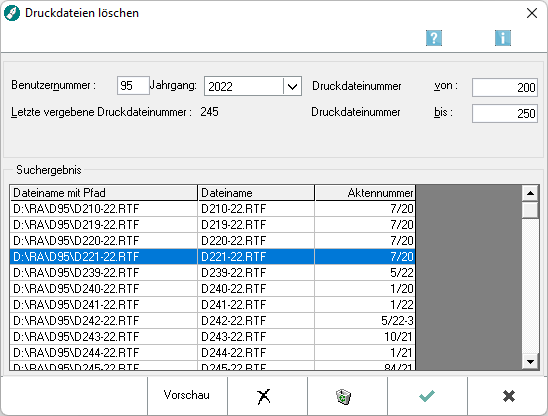
Mit Hilfe dieser Programmfunktion können Sie mehrere Druckdateien löschen. Zur E-Akte verlinkte Druckdateien werden beim Löschen in dem Format archiviert, wie es in Einstellungen E-Workflow / E-Akte als Speicherformat vorgegeben ist.
Funktionen im Bearbeitungsbereich
Benutzernummer
Hier ist die Nummer des Benutzers einzugeben, dessen Druckdateien gelöscht werden sollen. Vorgeschlagen wird stets die Benutzernummer des Anwenders, die bei Bedarf überschrieben werden kann.
Jahrgang
Wählen Sie hier den Jahrgang aus, für den Druckdateien gedruckt werden sollen.
Druckdateinummer von
Mit der Eingabe einer Druckdateinummer wird hier der Anfang des Suchbereiches für die zu löschenden Druckdateien festgelegt. Bei Eingabe einer 2 würden z. B. die Druckdateien ab der Datei d2 gefunden werden.
Druckdateinummer bis
Mit der Eingabe einer Druckdateinummer wird hier das Ende des Suchbereiches für die zu löschenden Druckdateien festgelegt. Bei Eingabe einer 24 würden z. B. die Druckdateien bis zu der Datei d24 gefunden werden.
Letzte vergebene Druckdateinummer
Hier sehen Sie die zuletzt vergebene Druckdateinummer.
Suchergebnis
Mit OK wird das Suchergebnis angezeigt.
Funktionen in der Abschlussleiste
Vorschau
Zeigt die markierte Datei bzw. die erste Datei bei mehreren markierten Dateien in einer Vorschau an.
Markierte Druckdateien löschen
Datei:schriftverkehr KTV Markierung Loeschen.png
Löscht die markierten Dateien.
Markierung aus Tabelle entfernen
Entfernt die markierten Dateinamen aus dem Suchergebnis.
OK und Schließen
Mit OK werden die Druckdateien anhand des eingegebenen Druckdateinummern-Bereichs gesucht und im Bereich Suchergebnis angezeigt.
Abbruch und Schließen
Hierüber schließen Sie die Maske. Änderungen werden nicht gespeichert.